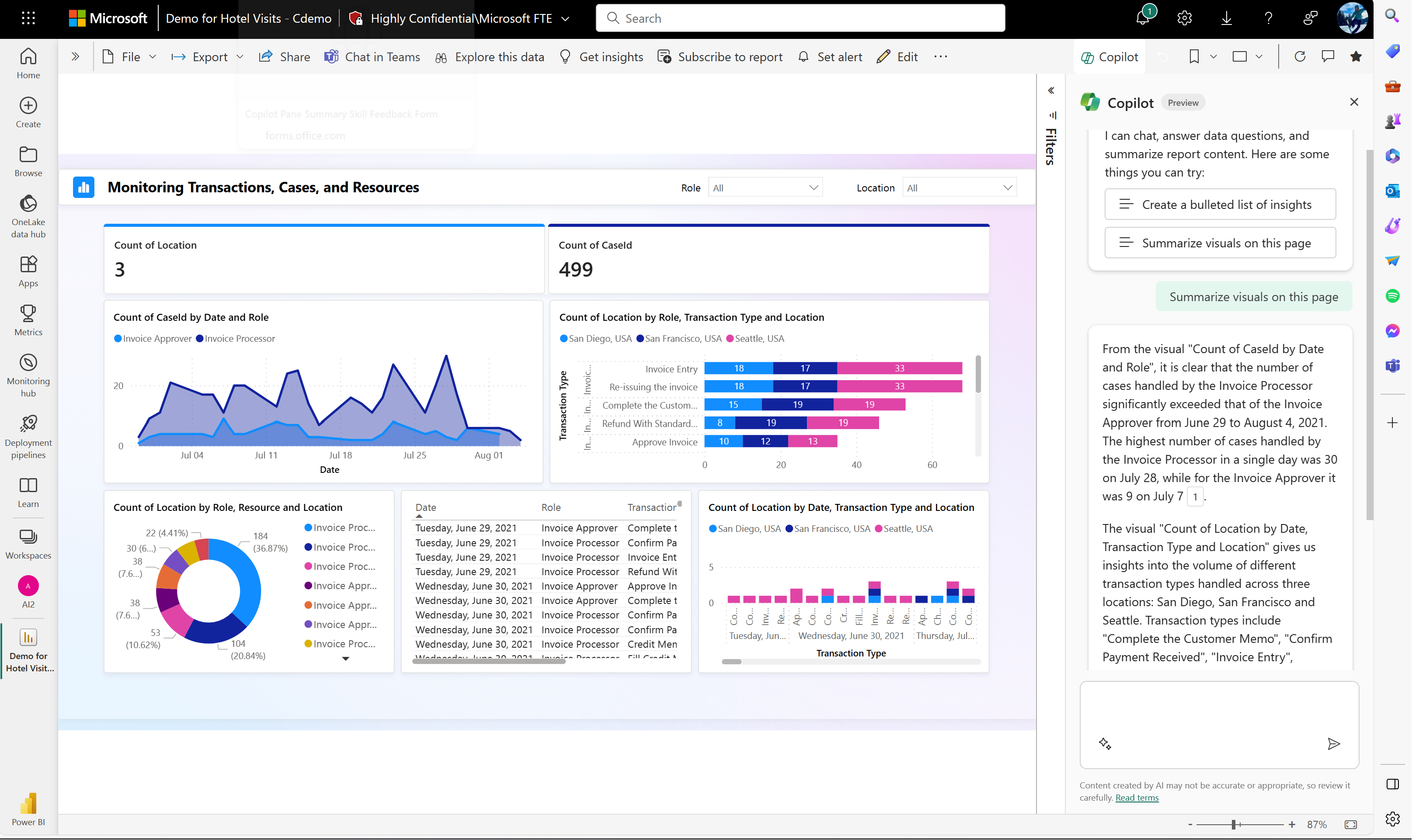Visão geral do Copilot para Power BI
APLICA-SE A: Power BI Desktop
Serviço do Power BI
Copilot para o Microsoft Fabric geralmente está disponível no Power BI. O Copilot ajuda você a usar o poder de transformação da IA gerativa para obter o máximo de seus dados. Você também pode criar seus próprios Copilots para ajudar seus colegas de trabalho com as respectivas tarefas.
Copilot é ativado por padrão no Fabric. Os administradores poderão desativar Copilot no portal de administração do Fabric se sua organização não estiver pronta para usá-lo. Para obter detalhes sobre como ativar e desativar Copilot, consulte Habilitar Copilot para Power BI.
Este artigo fornece uma visão geral das funcionalidades do Copilot para o Power BI.
Observação
Copilot no Fabric agora está em disponibilidade geral, começando com a experiência do Microsoft Power BI. As Copilot experiências no Fabric para Data Factory, Engenharia de Dados, Ciência de Dados, Data Warehouse e Inteligência em Tempo Real estão em versão prévia.
Copilot ainda não tem suporte para nuvens soberanas devido à disponibilidade de GPU.
Consulte o artigo Criar relatórios no serviço do Power BI com Copilot para obter mais detalhes.
Antes de começar a usar Copilot
Para obter resultados otimizados usando o Copilot para Power BI, talvez seja necessário fazer algum trabalho de limpeza em seu modelo semântico. Leia o artigo Atualize seu modelo de dados para funcionar bem com Copilot para ver se você precisa modificar seu modelo semântico para que Copilot possa obter insights dele.
Para obter respostas a perguntas comuns relacionadas à segurança de dados e privacidade para ajudar sua organização a começar a usar o Copilot para Fabric, consulte os artigos na documentação do Fabric:
- Visão geral do Copilot Fabric (versão prévia)
- Privacidade, segurança e uso responsável para Copilot para Fabric e Power BI
Copilot aumenta a clareza e a conscientização do contexto
Para ajudá-lo a criar inicialmente relatórios mais valiosos, Copilot agora pode se envolver com você para coletar mais detalhes antes de criar uma página. Isso garante que Copilot tenha uma compreensão abrangente de suas necessidades para criar uma página mais relevante para você. Copilot também podem oferecer recomendações sobre campos e medidas a serem usadas em um relatório.
Exibir o esquema da página para aumentar a transparência
Depois de criar uma página com Copilot, você verá um esboço na janela de chat Copilot. Examine a estrutura de tópicos para garantir que a página atenda às suas necessidades. A estrutura de tópicos também adiciona transparência para que você possa ver quais campos de dados Copilot está usando para compilar o relatório.
Acessar Copilot no serviço do Power BI
Para acessar Copilot no serviço do Power BI, você precisa ter uma função de Colaborador na capacidade de Malha (F64 ou superior) ou na capacidade Premium.
- Para gerar insights resumidos em relatórios, você precisa pelo menos de acesso de leitura ao workspace ou permissão para o aplicativo.
- Para criar o visual narrativo e gerar relatórios do Copilot, você precisa editar o acesso ao workspace.
Leia mais sobre como usar Copilot no serviço do Power BI.
Acessar Copilot no Power BI Desktop
- É necessário ter acesso de gravação a um espaço de trabalho que esteja no F64 ou Power BI Premium no serviço do Power BI, no qual você planeja publicar o relatório. Leia mais sobre como usar Copilot no Power BI Desktop.
Criar seus próprios Copilots
Você pode criar seus próprios Copilots para sua organização. Consulte a documentação da Pesquisa de IA do Azure para começar.
requisitos Copilot
- O administrador precisa habilitar o Copilot no Microsoft Fabric.
- Sua capacidade F64 ou P1 precisa estar em uma das regiões listadas neste artigo, Disponibilidade da região Fabric. Se não estiver, você não poderá usar o Copilot.
- Seu administrador precisa habilitar a alternância de locatários antes de você começar a usar o Copilot. Consulte o artigo configurações de locatário do Copilot para obter detalhes.
- Se seu locatário ou capacidade estiver fora dos EUA ou da França, o Copilot estará desabilitado por padrão, a menos que o administrador do locatário do Fabric habilite a configuração de locatário Dados enviados para o Azure OpenAI podem ser processados fora da região geográfica, do limite de conformidade ou da instância de nuvem nacional do seu locatário no portal do Administrador do Fabric.
- Não há suporte para o Copilot no Microsoft Fabric em SKUs de avaliação. Há suporte apenas para SKUs pagos (F64 ou superior ou P1 ou superior).
Visão geral do recurso: Copilot funcionalidades
O Copilot para Power BI oferece vários recursos para aprimorar a interação de dados e a experiência de criação de relatórios, atualmente disponível no Serviço do Power BI e na Área de Trabalho.
Copilot para usuários empresariais
Copilot é uma ferramenta poderosa para ajudar os usuários empresariais a obter mais de seus dados. Os usuários empresariais podem usar o painel Copilot para fazer uma pergunta sobre o conteúdo do relatório ou resumir os principais insights em segundos.
Copilot pode ajudar os usuários empresariais com o seguinte:
Copilot para autores de relatório
Como autor de relatório, você pode usar o Copilot para ajudá-lo a escrever consultas DAX, simplificar sua documentação de modelo semântico, fornecer um resumo sobre seu modelo semântico e ajudá-lo a começar a criar relatórios. Além disso, o Copilot também pode criar um visual narrativo que resume uma página ou um relatório inteiro e pode gerar sinônimos para P e R, para ajudar leitores de relatório a encontrar o que eles estão procurando.
Copilot pode ajudar os autores com as seguintes tarefas:
- Resumir o modelo semântico subjacente.
- Sugira conteúdo para um relatório.
- Crie uma página de relatório.
- Crie um visual de resumo no próprio relatório.
- Faça perguntas ao Copilot sobre dados no modelo.
- Adicionar sinônimos para aprimorar o Q&A.
- Adicionar descrições para as medidas de modelo semântico.
- Escreva consultas DAX.
Gerar um resumo do relatório no painel Copilot
Mesmo que você não tenha permissão de edição para um relatório, com o Copilot, você pode gerar um resumo de uma página de relatório no painel do Copilot. Você tem a flexibilidade de refinar ou orientar o resumo personalizando as solicitações, como "resumir esta página usando marcadores" ou "fornecer um resumo das vendas nesta página".
Você também pode fazer perguntas específicas sobre os dados visualizados em uma página de relatório e receber uma resposta personalizada. Essa resposta inclui referências a visuais específicos, ajudando você a entender as fontes de dados específicas que contribuem para cada parte da resposta ou do resumo no relatório.
Saiba mais sobre o Copilot criando uma resposta resumida para prompts sobre seu relatório.
Resumir o modelo semântico subjacente
Resumir um modelo semântico do Power BI solicitando que o Copilot "resuma o modelo" no Copilot painel. Este resumo pode ajudar você a entender melhor os dados no modelo semântico, identificar insights importantes e melhorar sua experiência de exploração de dados. Por fim, entender melhor o modelo semântico pode ajudá-lo a criar relatórios mais significativos.
Sugerir conteúdo para um relatório
Copilot pode ajudá-lo a começar um novo relatório, sugerindo tópicos com base em seus dados. Ao selecionar essa opção diretamente no chat, Copilot avalia os dados e fornece um esboço do relatório com sugestões de páginas que você pode explorar e optar por criar para você.
- Um resumo das páginas sugeridas para o seu relatório: por exemplo, sobre o que trata cada página do relatório e quantas páginas ela cria.
- Os visuais das páginas individuais.
Crie uma página de relatório
Copilot para Power BI pode ajudá-lo a criar uma página de relatório identificando as tabelas, campos, medidas e gráficos dos seus dados. Se você fornecer Copilot um prompt de alto nível específico para seus dados, ele poderá gerar uma página de relatório que você poderá personalizar e modificar usando as ferramentas de edição existentes. Copilot pode ajudá-lo a começar a usar sua página de relatório rapidamente e economizar muito tempo e esforço no processo.
Aqui estão alguns exemplos de prompts de alto nível para você começar:
- Crie uma página para avaliar o desempenho de diferentes turnos com base na contagem de boas, rejeitadas e contagem de alarmes ao longo do tempo.
- Crie uma página para analisar a eficiência da linha de produção e a eficácia geral do equipamento.
- Crie uma página para comparar o custo e o material de cada produto e seu impacto na produção.
Se você precisar de ajuda para escrever prompts que façam gerar a página de relatório desejada, consulte Escrever prompts para Copilot que produzam resultados no Power BI para obter as diretrizes.
Criar um visual de resumo no próprio relatório
No Power BI Desktop e no serviço do Power BI, você pode usar o Copilot para Power BI para criar rapidamente uma narrativa sobre uma página de relatório com apenas alguns cliques. Essa narrativa pode resumir todo o relatório, páginas específicas ou até mesmo visuais específicos selecionados. Veja Criar uma narrativa com Copilot para Power BI para obter detalhes.
Faça perguntas ao Copilot sobre dados no modelo
Copilot também pode usar as medidas e colunas em seu modelo semântico para ajudá-lo a explorar seus dados de novas maneiras. Ao fazer perguntas sobre seus relatórios e conjuntos de dados, Copilot verifica se a resposta pode ser encontrada nos visuais do relatório. Se os visuais existentes não responderem à pergunta, Copilot criará um visual para você.
Aqui estão os tipos de solicitações com as quais o Copilot pode ajudar você:
- Posso ver essa medida filtrada para uma região ou intervalo de tempo diferente?
- Quais são as principais categorias por uma determinada métrica?
- Mostre-me como essa medida mudou ao longo do tempo.
Consulte Solicitar ao Copilot dados em seu modelo semântico para obter detalhes.
Sinônimos para aprimorar o P e R
O Copilot pode escrever sinônimos que você pode adicionar ao P e R para aprimorar a capacidade do visual de P e R de entender as perguntas do usuário.
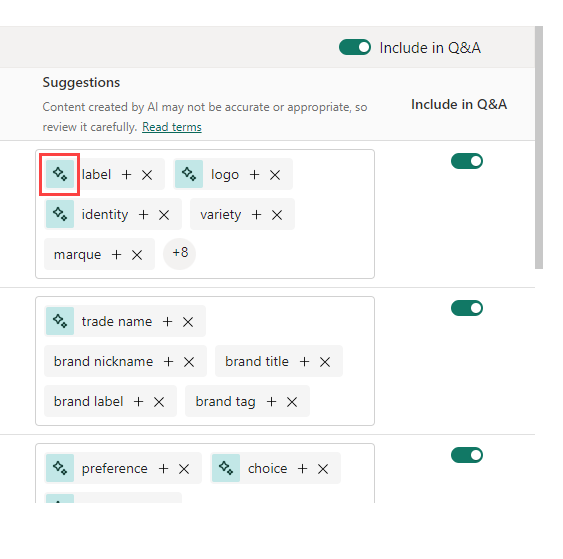
Adicionar descrições para as medidas de modelo semântico
O Copilot pode adicionar descrições às suas medidas de modelo semântico. As pessoas que criam relatórios a partir do seu modelo semântico podem ver o nome e a descrição das suas medidas, o que torna a propriedade description uma documentação essencial.
Use Copilot para criar descrições de medida.
Escrever consultas DAX
Copilot pode escrever uma consulta DAX. Por exemplo, você pode digitar um prompt para descrever qual consulta DAX deseja gerar e selecionar Enviar ou pressionar Enter. Para executar o que é retornado, selecione Manter para adicioná-lo à guia de consulta. Em seguida, selecione Executar ou pressione F5 para ver os resultados da consulta DAX. Leia mais no artigo Escrever consultas DAX.
Versão prévia dos recursos do Copilot
Ao usar o painel Copilot no serviço do Power BI, você verá uma alternância com a palavra Versão prévia ao lado dele. A alternância de visualização permite que você tenha a oportunidade de passar para uma experiência que inclua recursos de visualização pública e disponíveis em geral.
Para acessar recursos do Copilot na versão prévia pública, selecione a alternância de visualização para ativar a experiência de visualização pública.
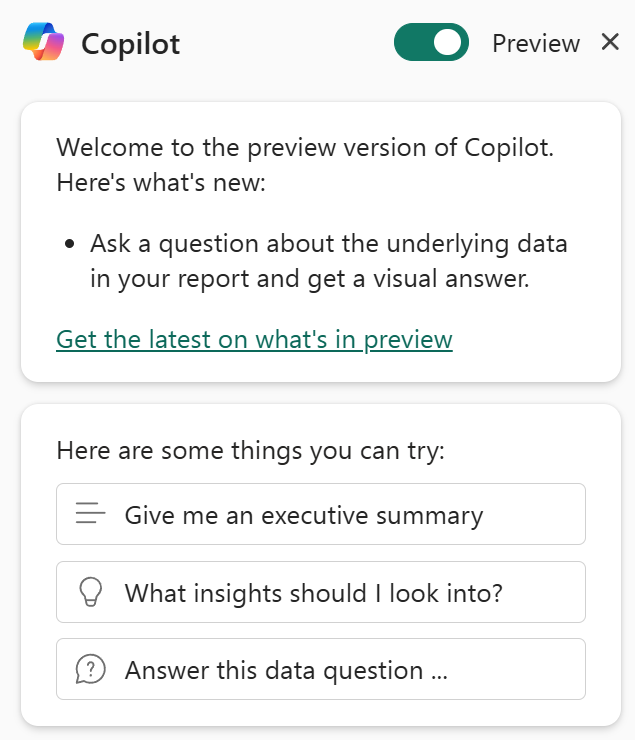
Se você não quiser que os usuários em sua organização tenham acesso à alternância de visualização, será necessário desabilitar o Copilot para Fabric em sua organização ou para grupos de segurança específicos.
Consulte Usar versão prévia dos recursos do Copilot no Power BI para obter mais informações sobre quais recursos estão disponíveis na versão prévia.
Considerações e limitações
Estamos trabalhando continuamente para melhorar a qualidade das páginas de relatório, incluindo os visuais e os resumos gerados pelo Copilot. Aqui estão as limitações atuais.
- A IA pode gerar conteúdo que tenha erros. Certifique-se de que eles estejam precisos e sejam apropriados antes de usá-los.
- O botão Copilot no modo de exibição de relatório da Área de Trabalho está sempre visível na faixa de opções; no entanto, Copilot não funciona a menos que Copilot para o Microsoft Fabric esteja habilitado nas configurações de locatário e você tenha acesso de membro ou colaborador a pelo menos um workspace atribuído a uma capacidade paga do Fabric (F64 ou superior) ou capacidade do Power BI Premium (P1 ou superior).
- Ao contrário do painel Dados ou do painel Visualização, não é possível redimensionar o painel no momentoCopilot.
- Se você tiver capacidade limitada de GPU, o Copilot poderá ser limitado.
- O Copilot não pode modificar os visuais depois de gerá-los.
- Copilot não poderá adicionar filtros ou definir segmentações de dados se você especificá-las nos prompts. Por exemplo, se você disser: "Crie um relatório de vendas para os últimos 30 dias". O Copilot não pode interpretar 30 dias como um filtro de data.
- O Copilot não pode fazer alterações de layout. Por exemplo, se você disser ao Copilot para redimensionar os visuais ou alinhar todos os visuais perfeitamente, ele não funcionará.
- O Copilot não consegue entender a intenção complexa. Por exemplo, suponha que você formule um prompt assim: "Gere um relatório para mostrar incidentes por equipe, tipo de incidente, proprietário do incidente e faça isso apenas para 30 dias". Esse prompt é complexo e o Copilot provavelmente gerará visuais irrelevantes.
- O Copilot não produz uma mensagem para as habilidades que ele não dá suporte. Por exemplo, se você pedir a Copilot para editar ou adicionar uma segmentação de dados, a instrução não será concluída com êxito, conforme mencionado acima. Infelizmente, também não dá uma mensagem de erro.
- Leia Atualizar seu modelo de dados para funcionar bem com o Copilot para obter mais dicas.
Enviar comentários
Seus comentários sobre nossos produtos são sempre bem-vindos para nos ajudar a melhorar o Copilot. Envie seus comentários diretamente no painel do Copilot selecionando o botão de comentários.
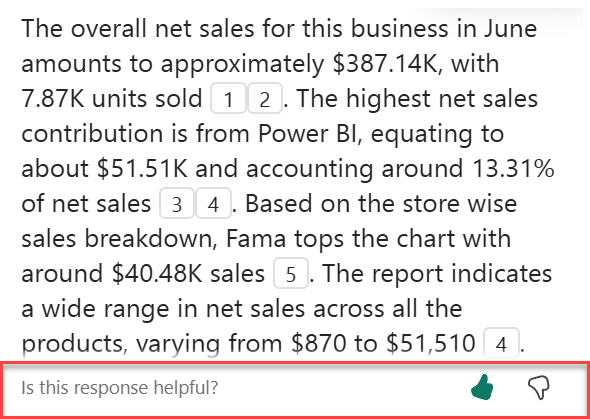
Próximas etapas
- Habilitar o Copilot no Power BI
- Atualizar seu modelo de dados para funcionar bem com o Copilot
- Crie um relatório com Copilot no serviço Power BI
- Crie um relatório com Copilot no Power BI Desktop
- Escrever prompts do Copilot para criar páginas de relatório no Power BI
- Criar um visual de resumo narrativo com o Copilot para Power BI
- Escrever prompts do Copilot para criar visuais narrativos no Power BI
- Visão geral do Copilot Fabric (versão prévia)
- Perguntas frequentes sobre o Copilot para Power BI e Fabric
- Privacidade, segurança e uso responsável para o artigo do Copilot na documentação do Fabric
- CopilotArtigo de configurações de locatário do (versão prévia) na documentação do Fabric
- Aprimorar o Q&A com o Copilot para Power BI